Symantec Ghost中文版是一款十分好用的硬盘备份工具,它可以把一个磁盘上的全部内容复制到另外一个磁盘上,知识兔也可以把磁盘内容复制为一个磁盘的镜像文件,知识兔以后你可以用镜像文件创建一个原始磁盘的拷贝,知识兔可以最大限度地减少你每次安装 Win95、WinNT 和 OS/2 等操作系统的时间,需要的赶快来下载吧。
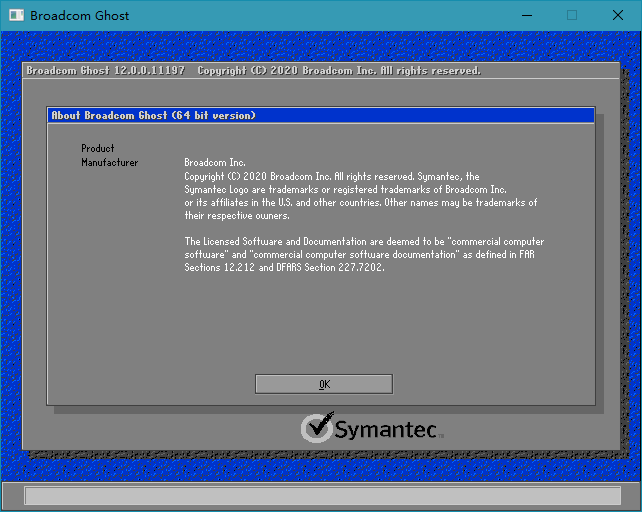
软件特色
1、Ghost在DOS下运行,知识兔可以从一张DOS引导盘上运行,知识兔支持从NFTS中恢复镜像文件
2、能把一个磁盘上的全部内容复制到另外一个磁盘上,知识兔也可以把磁盘内容复制为一个磁盘的镜像文件
3、可以最大限度上减少每次安装操作系统的时间,知识兔使用Ghost可以让事情变得简单
使用方法
Symantec Ghost如何还原恢复系统?
1、启动Symantec Ghost后显示“关于Ghost”信息,知识兔点击“OK”
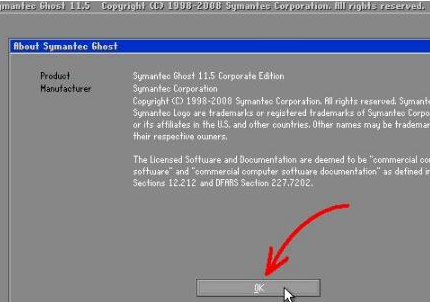
2、依次单击“Local”-“Partition”-“From Image”(即:本地-分区-从镜像文件)

3、在弹出的界面中,单击倒三角按钮,再从下拉列表中选择D盘(这里以D盘为例,实际操作时要选择存放备份文件的磁盘分区,1.1代表第一磁盘第一分区,1.2代表第一磁盘第二分区,依此类推。)。小黑三角按钮后面的两个黄色图标按钮分别为“向上”和“新建文件夹”(下同)

4、单击“某文件夹”(如备份文件存放在“某文件夹”内)内的*.gho文件,或用下光标键选好以后再单击“Open”按钮。如镜像文件有多个,请看准文件的生成日期,通常最靠后的比较好

5、新的窗口弹出,显示镜像文件的一些信息,点“OK”按钮继续,“Cancel”意为中止、取消
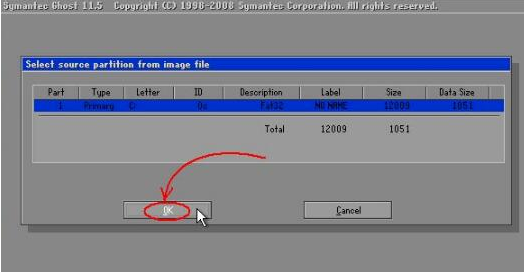
6、知识兔选择要恢复的硬盘。一个硬盘直接“OK”,多硬盘的朋友要选对磁盘(启动系统的硬盘为1号,光盘启动要看主从关系)

7、知识兔选择要恢复的分区,通常系统分区就是1区(也就是C盘)
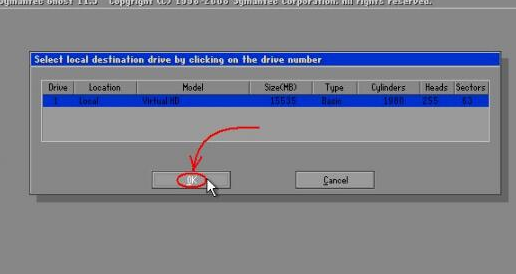
8、弹出对话框,询问知识兔是否确认覆盖所恢复的分区数据,此时若发觉上述某步骤有误,可单击“No”取消,然后知识兔重来,确认无误选“Yes”。默认为“No”被选中,若键盘操作时直接按回车键则立即回到Ghost的初始界面,用左右箭头键即可切换选中项(白字)
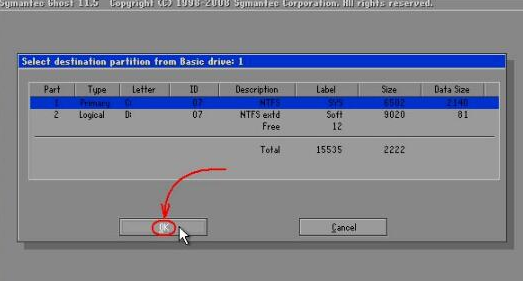
9、等待蓝色进度条走到100%(此过程中鼠标指针隐藏,时间长短由机器配置及数据量大小等因素决定,一般2至20分钟不等)。下图中部蓝色区域6项动态数值从上到下依次为:完成进度百分比、速度MB/每分、已经拷贝数据量、剩余数据量、已用时间、剩余时间
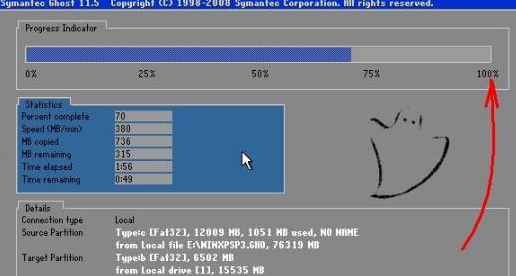
10、弹出成功完成对话框,点什么都行,此时系统已经恢复如初了。单击“Reset Computer”重新启动电脑,单击“Continue”(意为:继续)则回到Ghost的初始界面
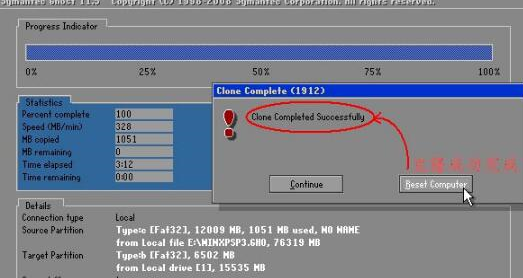
下载仅供下载体验和测试学习,不得商用和正当使用。
下载体验